NodeJS (Node.js) это один из вариантов Chrome V8 Javascript runtime engine. Он позволяет программистам выполнять JavaScript код на серверной стороне. Nodejs пользуется популярностью у разработчиков за его скорость и эффективность. Разработчики могу использовать JavaScript как для Frontend задач, так и для связи с backend сервисами. Yum репозиторий с последней версией NodeJS доступен на официальном сайте.
Для установки определенной версии NodeJS, читайте инструкцию как установить и управлять NodeJS с помощью NVM
Шаг 1 — Настройка Yum репозитория
Сначала, вам нужно добавить репозиторий NodeJS в свою систему. А также вам понадобятся инструменты разработчика для сборки некоторых модулей
Для последнего релиза:
sudo yum install -y gcc-c++ make curl -sL https://rpm.nodesource.com/setup_13.x | sudo -E bash -
Для стабильного релиза:
sudo yum install -y gcc-c++ make curl -sL https://rpm.nodesource.com/setup_12.x | sudo -E bash -
Шаг 2 — Установка NodeJS в Amazon Linux/CentOS 7
После добавления yum репозитория в вашу систему вы сможете установить пакет NodeJS. NPM будет установлен в процессе установки NodeJS. Также будут установлены остальные необходимые зависимости.
sudo yum install -y nodejs
Не пропустите также: Как установить Yarn в Amazon Linux/CentOS 7
Шаг 3 — Проверка версии
После установки, проверим версию NodeJS. Вы можете найти информацию об актуальной версии NodeJS на официальном сайте.
node -v v13.0.1
Также проверим версию NPM
npm -v 6.12.0
Шаг 4 — Проверка работоспособности
Это необязательный шаг. Для проверки работоспособности создадим простейший вебсервер, который выведет текст «Welcome to NodeJS». Создайте файл в любом из редакторов (я использую vim) demo_server.js
vim demo_server.js
И вставьте следующее содержимое:
var http = require('http');
http.createServer(function (req, res) {
res.writeHead(200, {'Content-Type': 'text/plain'});
res.end('Welcome to NodeJS');
}).listen(3000, "127.0.0.1");
console.log('Server running at http://127.0.0.1:3000/');
Теперь запустим вебсервер:
node --inspect demo_server.js Debugger listening on ws://127.0.0.1:9229/8136b052-2b35-402e-8c5c-1d15b027a970 For help, see: https://nodejs.org/en/docs/inspector Server running at http://127.0.0.1:3000/
Откройте в браузере http://127.0.0.1:3000/ и вы увидите текст Welcome to NodeJS
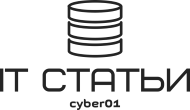 Блог cyber01 IT, мануалы, инструкции и прочее
Блог cyber01 IT, мануалы, инструкции и прочее


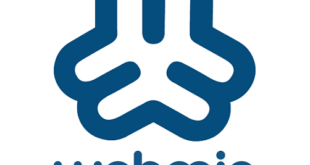


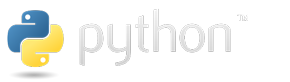
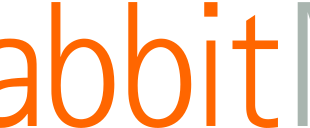

It says here how to connect NodeJS to ISPConfig: https://edgesection.ru/sphere/1